웹훅 설정하기
이 튜토리얼은 외부 시스템에 HTTP 요청을 보내기 위해 웹훅을 설정하는 방법에 대해 안내합니다.
사전 요구사항
이 튜토리얼에서는 REST API 소스와 해당 소스와 연결된 웹훅을 생성하는 과정을 거칩니다. 이미 소스를 생성한 경우 웹훅 생성 단계로 건너뛸 수 있습니다.
인터넷에서 접근할 수 없는 시스템에 연결하려면 에이전트 런타임을 설정하고 인증서를 추가하는 추가 단계를 따라야 합니다. 에이전트 런타임은 고급 개념이며 구성 및 관리 복잡성이 추가됩니다. 가능한 경우 직접 연결을 사용하는 것이 좋습니다.
에이전트 런타임을 사용하여 시작하는 방법에 대한 자세한 정보는 다음 가이드를 참조하십시오.
생산 환경에서 에이전트 런타임과 웹훅을 사용할 때 웹훅 전용 에이전트를 프로비저닝하는 것이 좋습니다. 에이전트는 받은 순서대로 작업을 실행하며, 동일한 에이전트에서 대량 동기화와 웹훅이 실행되면 실행 시간이 짧은 웹훅 작업이 대량 동기화 작업 뒤에 대기열에 배치될 수 있습니다.
이 튜토리얼에서 생성할 소스에 대한 권한을 관리할 프로젝트가 있는지 확인하십시오. 아직 프로젝트를 생성하지 않았다면 프로젝트 문서에서 방법을 알아보십시오.
튜토리얼
이 튜토리얼은 공개 인터넷을 통해 사용 가능한 시스템의 REST API를 사용할 것으로 가정합니다.
SAP, 레거시 Salesforce 및 레거시 magritte-rest-v2를 포함한 일부 소스는 보다 복잡한 작업 구성을 사용합니다. 웹훅 작업 구성에 대한 자세한 내용은 웹훅 참조를 참조하십시오.
소스 생성하기
Data Connection으로 이동하여 Sources 탭을 선택합니다. 그런 다음 New source 및 REST API를 선택합니다.
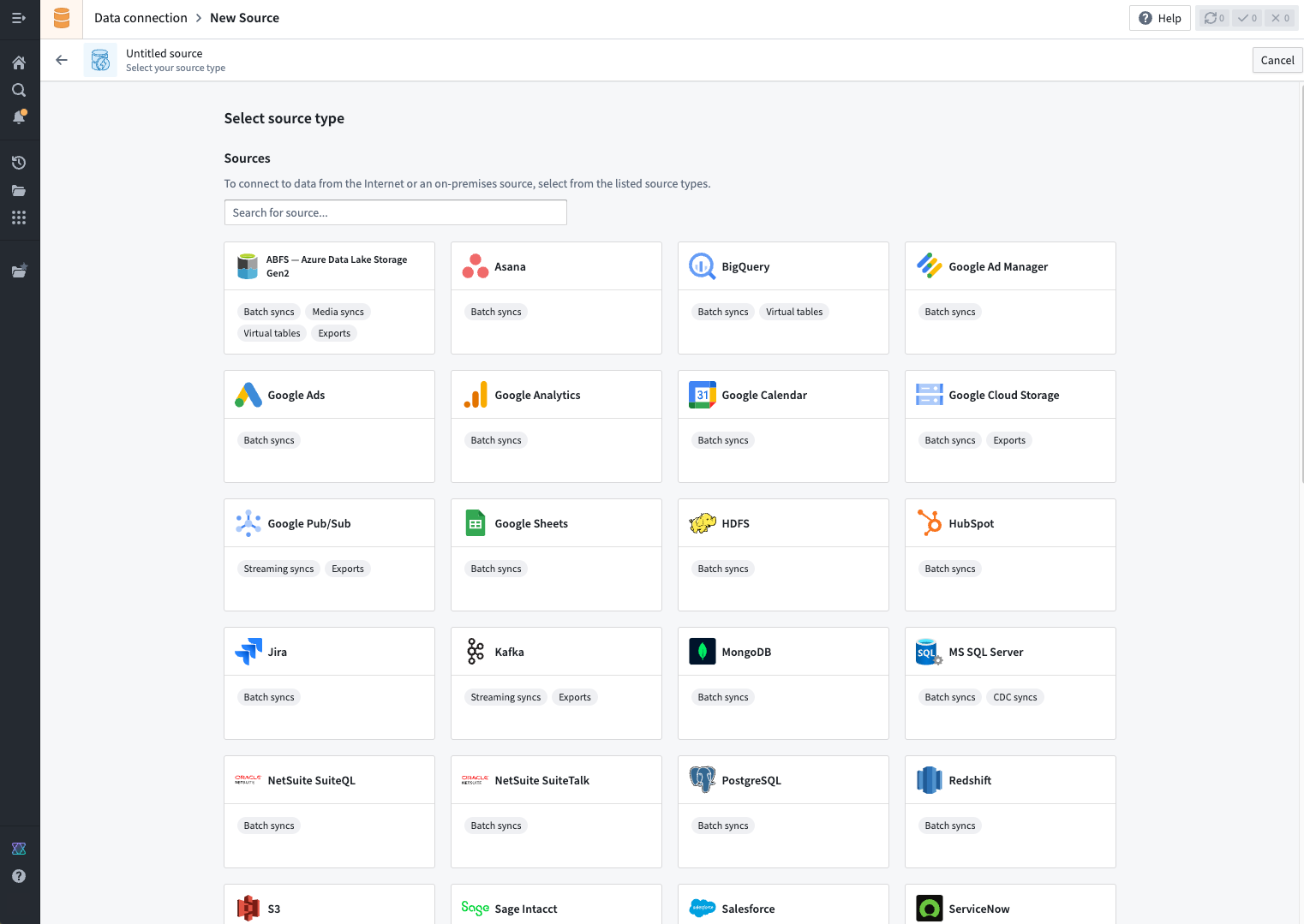
소스 에디터를 사용하여 연결할 REST API의 구성 세부 정보를 입력합니다. REST API 소스 유형에 대한 자세한 내용은 소스 유형 참조에서 확인할 수 있습니다.
소스는 연결을 설정하는 데 필요한 최소한의 비밀 정보와 연결 세부 정보를 포함해야 합니다. 이 소스를 사용하여 개별 웹훅을 구성할 때 상대 경로, 쿼리 매개 변수, 헤더 및 본문 내용을 포함한 추가 요청 세부 정보를 추가할 기회가 있습니다.
기타 소스 유형
일부 다른 소스 유형도 웹훅을 지원합니다. 자세한 내용은 특정 소스 유형에 대한 참조 페이지를 참조하십시오.
웹훅 생성하기
소스가 생성되면 Webhooks 탭을 선택하고 New webhook을 선택합니다.

New webhook wizard의 단계를 따라 외부 요청을 수행하는 웹훅을 생성합니다. 아래 예제는 예제 도메인에서 /api/v1/createItem 엔드포인트로의 POST 요청을 보여줍니다. 본문은 Raw JSON으로 구성되며, 이 경우 두 개의 문자열 입력 매개 변수를 허용하도록 구성되어 있습니다.
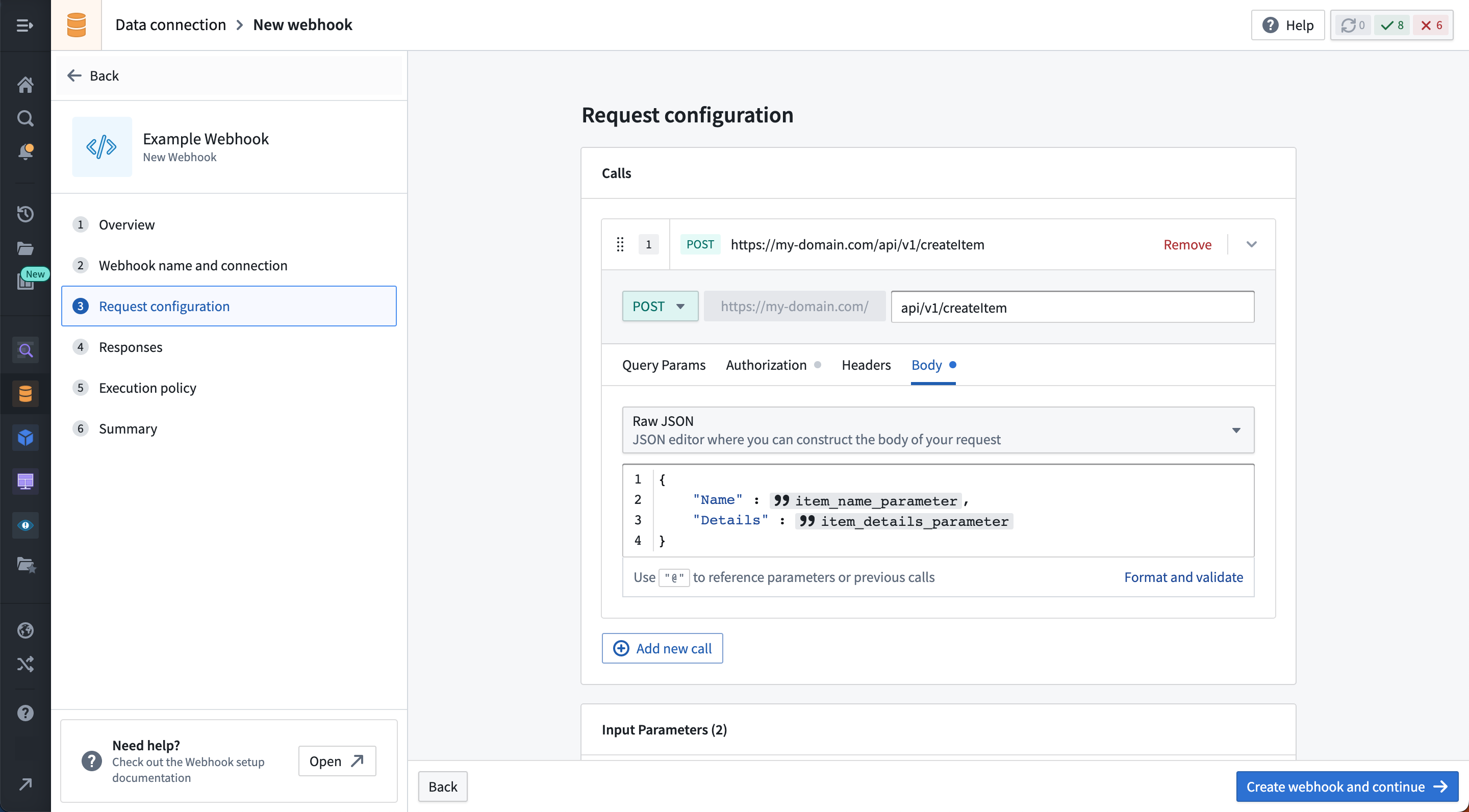
구성 옵션
- 웹훅의 이름을 입력하고 원하는 경우 설명을 추가합니다.
- 튜토리얼의 이전 단계에서 생성한 소스를 선택합니다. 소스 페이지에서 직접 마법사로 이동한 경우 소스가 사전 선택됩니다.
- 외부 요청에서 사용하려는 입력 매개 변수를 추가합니다.
- 경로, 쿼리 매개 변수, 헤더 및 본문 구성 섹션에서 입력 매개 변수를 참조하여 요청 구성의 필수 부분을 채웁니다.
- 선택적으로 웹훅에 적용하려는 제한을 설정합니다. 제한에 대한 자세한 내용은 제한 참조를 참조하십시오.
- Create를 클릭하여 웹훅 생성을 완료합니다.
cURL 명령에서 직접 가져오기
또는 cURL 명령을 직접 가져와서 요청을 호출할 수도 있습니다. 이렇게 하려면 Import from cURL 옵션을 선택하고 TextArea에 cURL 명령을 넣습니다. cURL이 지원되는 옵션을 사용하고 이미 소스에 있는 도메인과 관련이 있다면 Import cURL을 선택하면 새 호출이 생성됩니다.
웹훅 테스트하기
저장한 후에는 구성이 올바른지 확인하기 위해 테스트 요청을 실행할 수 있습니다. 이 작업은 Test Connection 사이드 패널을 사용하여 언제든지 수행할 수 있습니다.
테스트 요청이 이루어진 후에는 응답을 사용하여 출력 매개 변수를 파싱할 수 있습니다. 출력 매개 변수에 대한 자세한 내용은 웹훅 참조 페이지를 참조하십시오.
다음 단계
이 튜토리얼에서는 소스를 생성하고 해당 소스와 연결된 웹훅을 생성하는 방법을 배웠습니다. 다음 리소스를 통해 더 많은 내용을 배울 것을 추천합니다:
- 액션 유형 튜토리얼을 확인하여 최종 사용자 응용 프로그램에서 사용할 웹훅을 구성하는 방법을 알아보십시오.
- 웹훅 참조를 읽어 웹훅 구성에 사용 가능한 옵션에 대한 전체 정보를 확인하십시오.